
Hướng dẫn cách đăng nhập Zalo trên 2 điện thoại, máy tính đơn giản, hiệu quả
Zalo đã cho phép người dùng có thể đăng nhập một tài khoản trong cùng hai thiết bị máy tính và điện thoại thông minh cùng lúc. Đồng thời, có thể đăng nhập Zalo trên 2 điện thoại khác nhau vô cùng tiện lợi và nhanh chóng. Vậy làm cách nào để bạn có thể đăng nhập 2 thiết bị trên cùng một tài khoản? Hãy cùng tìm hiểu về thủ thuật trên Zalo trong bài viết dưới đây để giúp bạn có thể áp dụng trong nhiều công việc khác nhau và đơn giản hơn nhé!
1. Ứng dụng Zalo là gì?
Zalo là một ứng dụng trò chuyện - liên lạc trực tuyến miễn phí, cho phép người dùng gọi điện, nhắn tin, chia sẻ hình ảnh và video với nhau thông qua kết nối Internet.
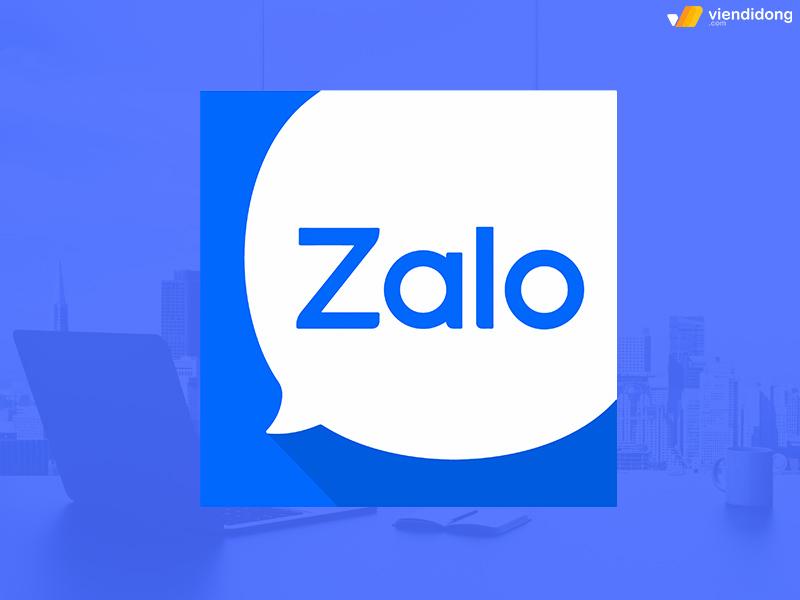
Zalo là ứng dụng trò chuyện trực tiếp để liên lạc thông qua kết nối Internet
Ngoài ra, Zalo còn cung cấp nhiều tính năng hữu ích khác như đọc tin tức, mua sắm trực tuyến và xem phim. Ứng dụng Zalo được phát triển bởi công ty VNG, được sử dụng rộng rãi và phổ biến tại Việt Nam cũng như một số quốc gia khác trên thế giới.
2. Zalo có hỗ trợ tính năng đăng nhập Zalo trên 2 điện thoại không?
Thời điểm trước đó, nhiều người dùng đều mong muốn tài khoản của mình có thể đăng nhập trên hai thiết bị khác nhau trong cùng một lúc. Bây giờ, điều mà họ băn khoăn trước đây đã trở thành hiện thực khi đã có thể đăng nhập Zalo trên 2 điện thoại cùng một lúc.

Người dùng đã có thể đăng nhập 1 tài khoản Zalo trên 2 điện thoại
Nhờ vào phương pháp kết hợp đăng nhập bằng nền tảng web và ứng dụng, bạn có thể trải nghiệm được sự tiện lợi và an toàn tuyệt đối của tài khoản Zalo ở bất kỳ lúc nào - bất kỳ nơi đâu.
3. Cách đăng nhập 1 tài khoản Zalo trên 2 điện thoại iPhone cùng lúc
3.1 Dùng điện thoại iPhone A đăng nhập trên App Zalo
Để thực hiện cách đăng nhập 1 Zalo trên 2 điện thoại iPhone, thì trước hết bạn phải đăng nhập một thiết bị iPhone vào ứng dụng Zalo. Dưới đây là các bước đăng nhập app Zalo bằng iPhone A như sau:
Bước 1: Đi vào app Zalo ⇒ Chọn nút Đăng nhập.
Bước 2: Điền số điện thoại và mật khẩu của tài khoản Zalo.
Bước 3: Nhấn nút Tiếp tục để tiến hành đăng nhập
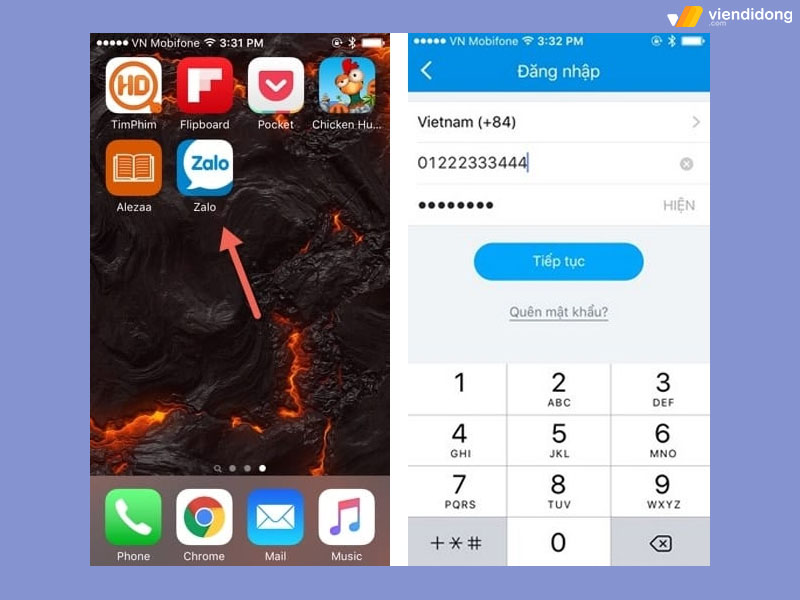
Hướng dẫn đăng nhập Zalo trên 2 điện thoại iPhone qua ứng dụng
3.2. Dùng điện thoại iPhone B đăng nhập trên Web Zalo
Để thực hiện cách đăng nhập 1 Zalo trên 2 điện thoại iPhone, thì thao tác tiếp theo đó là đăng nhập thiết bị còn lại vào Zalo Web. Dưới đây là các bước chi tiết đăng nhập một thiết bị iPhone B vào web Zalo như sau:
Bước 1: Đi vào ứng dụng Safari hoặc app trình duyệt khác ⇒ Nhập chat.zalo.me vào thanh tìm kiếm để đi vào Zalo Web.
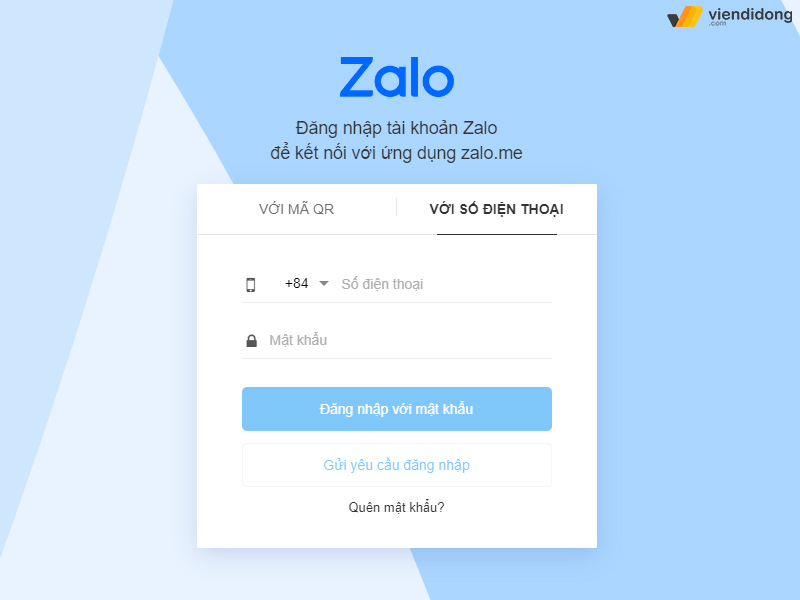
Hướng dẫn đăng nhập 1 Zalo trên 2 điện thoại iPhone qua Zalo web
Bước 2: Đăng nhập vào số điện thoại hoặc tùy chọn bằng mã QR ⇒ Nhập số điện thoại và mật khẩu tài khoản.
Bước 3: Nhấn nút Đăng nhập với mật khẩu là xong.
Mẹo nhỏ:
Nếu muốn tiết kiệm thời gian khi đăng nhập vào Zalo Web trên iPhone, thì bạn có thể sử dụng lối tắt mới trên trình duyệt Safari. Tại giao diện Zalo Web trên Safari, bạn chỉ cần chọn “Chia sẻ” (biểu tượng mũi tên lên) ⇒ Chọn mục Thêm vào MH chính và biểu tượng Zalo sẽ xuất hiện trên màn hình chính của điện thoại iPhone.
4. Cách đăng nhập 1 tài khoản Zalo trên 2 điện thoại Android cùng lúc
4.1. Dùng điện thoại Android A đăng nhập trên App Zalo
Thực hiện cách đăng nhập Zalo trên 2 điện thoại Android cũng có các bước thao tác tương tự như iPhone. Dưới đây là các bước đăng nhập một thiết bị Android A vào app Zalo như sau:
Bước 1: Đi vào ứng dụng Zalo ⇒ Chọn nút Đăng nhập.
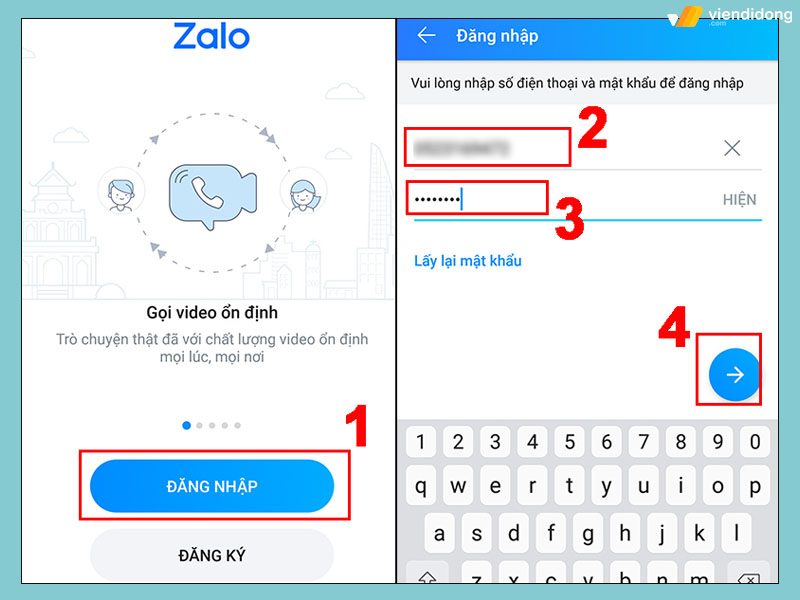
Cách đăng nhập Zalo trên 2 điện thoại Android qua ứng dụng
Bước 2: Điền số điện thoại và mật khẩu của tài khoản Zalo.
Bước 3: Nhấn nút mũi tên xanh nằm ở góc dưới bên phải để tiến hành đăng nhập
4.2. Dùng điện thoại Android B đăng nhập trên Web Zalo
Khi thực hiện cách đăng nhập Zalo trên 2 điện thoại Android, bạn có thể sử dụng một thiết bị Android B để đăng nhập vào tài khoản thông qua trình duyệt Zalo. Dưới đây là các bước giúp bạn có thể đăng nhập đơn giản như sau:
Bước 1: Mở trình duyệt Chrome, hãy đi vào một trang web bất kỳ hoặc đi vào Google.com ⇒ Nhấn vào biểu tượng ba dấu chấm ⇒ Chọn mục Trang web cho máy tính.
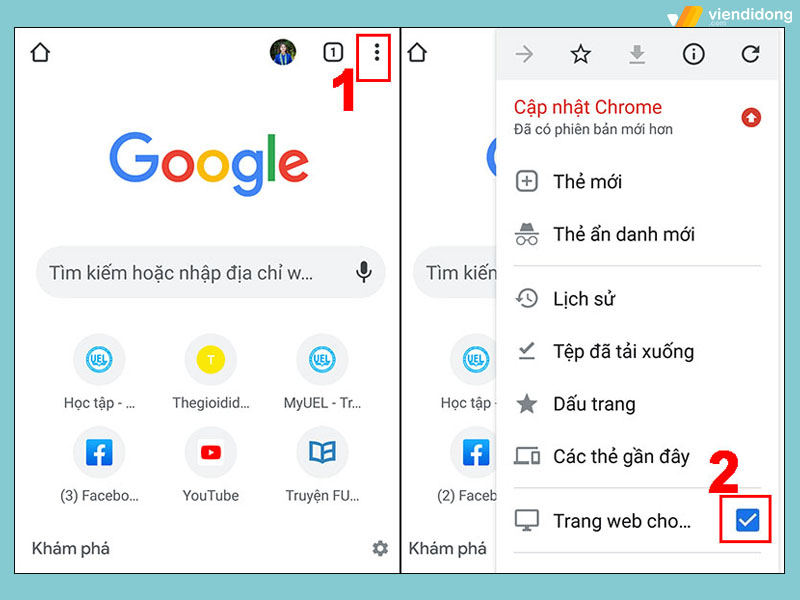
Cách đăng nhập Zalo trên 2 điện thoại Android qua Web Zalo - 1
Bước 2: Gõ chat.zalo.me vào thanh địa chỉ tìm kiếm để đi vào Zalo web ⇒ Tùy chọn đăng nhập Zalo bằng số điện thoại hoặc QR Code (chúng mình sẽ chọn đăng nhập bằng số điện thoại).
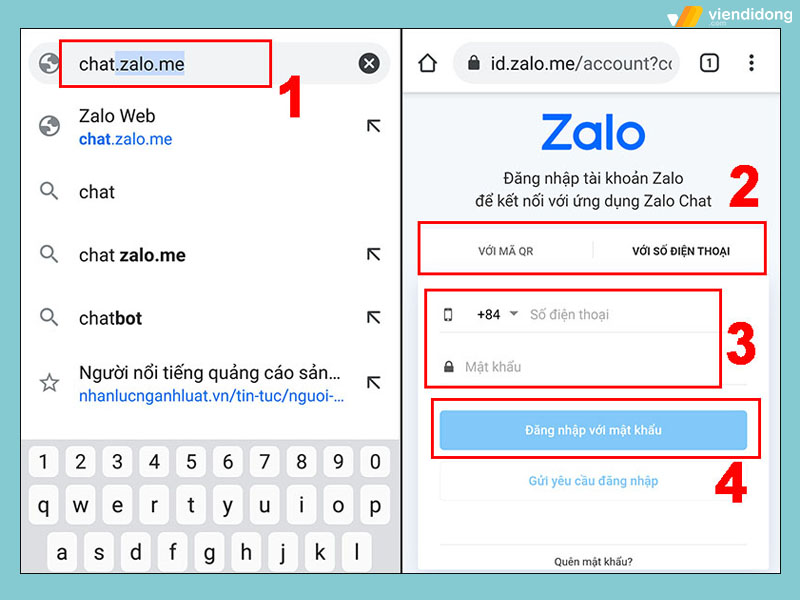
Cách đăng nhập Zalo trên 2 điện thoại Android qua Web Zalo - 2
Bước 3: Nhập số điện thoại - mật khẩu tài khoản Zalo ⇒ Nhấn nút Đăng nhập với mật khẩu là xong.
5. Cách đăng nhập 1 tài khoản Zalo trên 2 máy tính, laptop cùng lúc
5.1. Dùng máy tính A đăng nhập vào App Zalo
Ngoài ra cách đăng nhập Zalo trên 2 điện thoại, bạn có thể đăng nhập tài khoản của mình thông qua 2 thiết bị máy tính. Vì thế, dưới đây là các bước chi tiết để bạn đăng nhập app Zalo bằng thiết bị máy tính A như sau:
Bước 1: Tải phần mềm Zalo trên máy tính ⇒ Cài đặt và mở Zalo.
Bước 2: Ngay tab Số điện thoại, hãy nhập số điện thoại và mật khẩu tài khoản Zalo mà bạn đã từng đăng ký trước đó ⇒ Chọn nút Đăng nhập với mật khẩu.
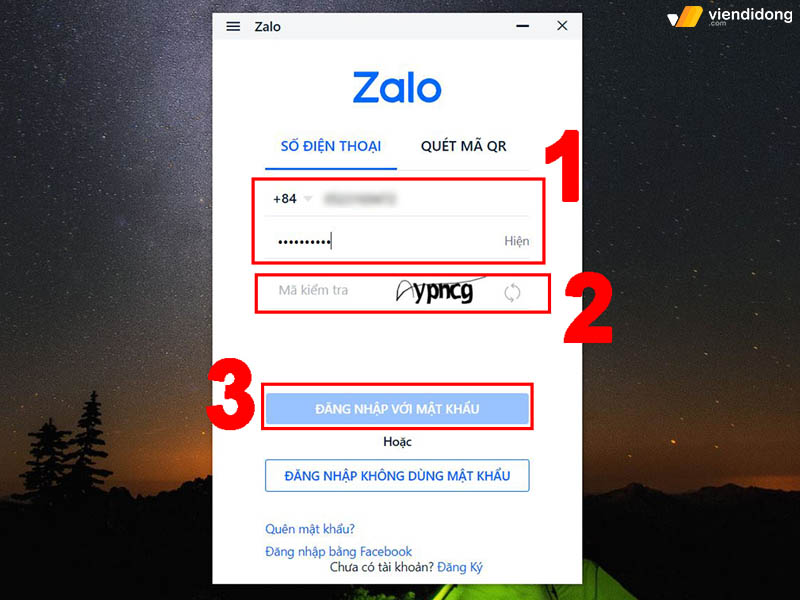
Hướng dẫn đăng nhập Zalo trên 2 điện thoại Android qua phần mềm - 1
Bước 3: Xác thực tài khoản Zalo của bạn bằng cách đánh dấu vào 3 tài khoản Zalo bạn bè trong danh bạ liên hệ ⇒ Chọn nút Trả lời là xong.
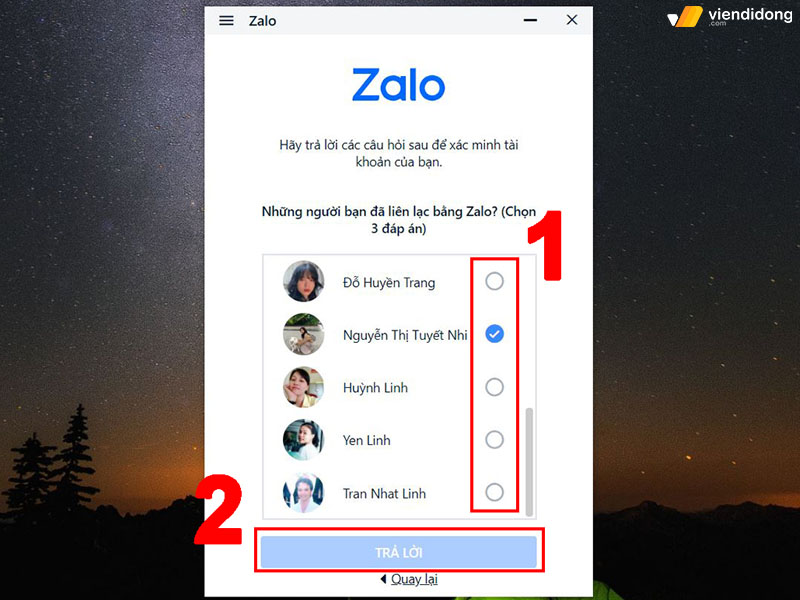
Hướng dẫn đăng nhập Zalo trên 2 điện thoại Android qua phần mềm - 2
5.2. Dùng máy tính B đăng nhập vào Web Zalo
Sau khi đăng nhập thành công máy tính A vào phần mềm Zalo, bạn có thể đăng nhập Zalo vào thiết bị máy tính B ngay trên trang web chính thức của Zalo. Dưới đây là các bước để bạn thực hiện nhanh chóng như sau:
Bước 1: Đi vào trình duyệt Zalo.me ⇒ Chọn tab Số điện thoại.
Bước 2: Nhập số điện thoại và mật khẩu tài khoản Zalo ⇒ Chọn nút Đăng nhập với mật khẩu.
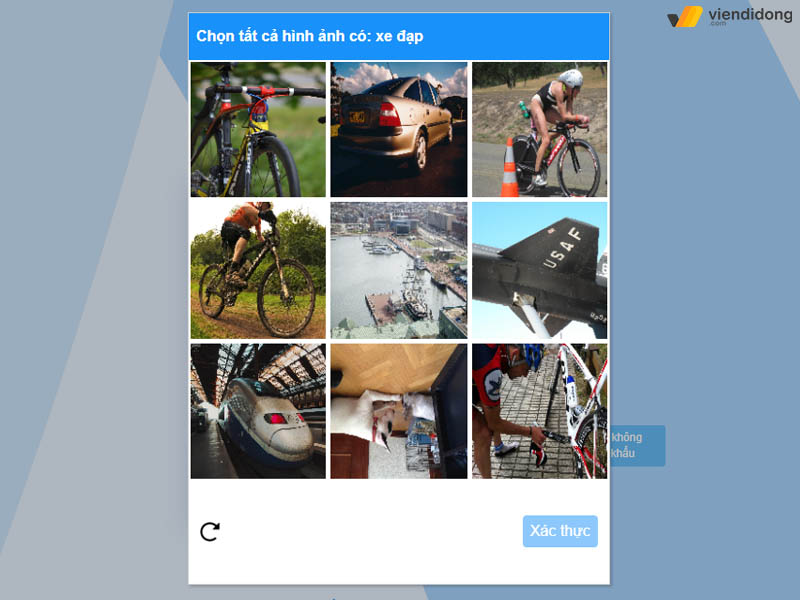
Sử dụng máy tính để đăng nhập tài khoản vào Web Zalo
Bước 3: Chọn hình ảnh theo yêu cầu để xác thực tài khoản ⇒ Chọn nút Xác thực là xong.
6. Một số lưu ý khi đăng nhập Zalo trên 2 điện thoại, máy tính
Trong việc thực hiện đăng nhập Zalo trên 2 điện thoại hoặc máy tính, bạn cần nên lưu ý như sau:
- Phương pháp này không chỉ cho bạn đăng nhập 1 Zalo trên 2 điện thoại mà còn có thể đăng nhập 2 tài khoản trên 1 thiết bị.
- Khuyến khích bạn nên thiết lập tính năng đồng bộ tin nhắn trên Zalo để tránh bị mất toàn bộ dữ liệu tin nhắn khi đang đăng nhập trên nhiều thiết bị khác nhau.
6.1. Đồng bộ tài khoản Zalo tránh bị mất tin nhắn
Để đăng nhập Zalo trên 2 điện thoại - máy tính một cách suôn sẻ, bạn nên đồng bộ tin nhắn của mình nhằm giúp cho nền tảng này cập nhật đầy đủ nội dung đoạn chat, tệp tin, danh sách bạn bè và nhiều dữ liệu quan trọng khác. Dưới đây là bước thao tác để động bộ tin nhắn Zalo:
Bước 1: Tải ứng dụng Zalo và mở trên điện thoại ⇒ Chọn vào biểu tượng cá nhân (hình người) tại góc phải bên dưới màn hình máy.
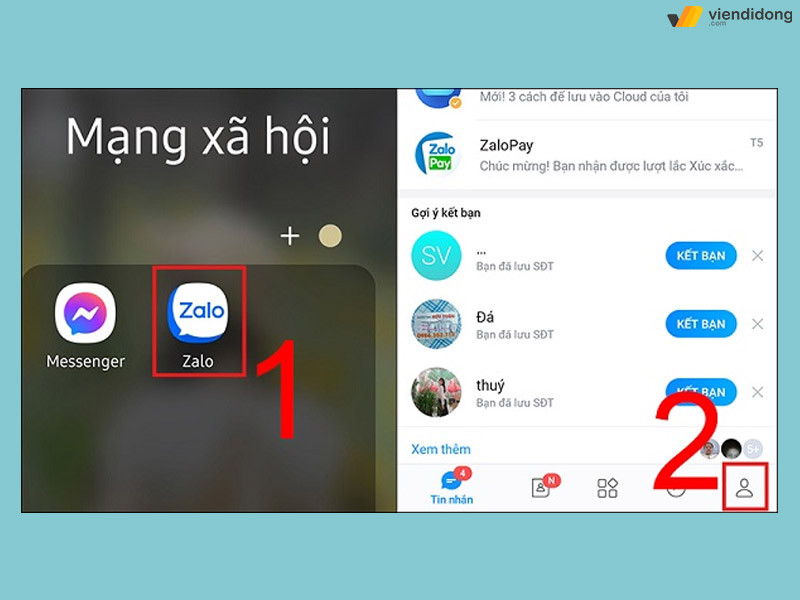
Cách đồng bộ tài khoản Zalo tránh bị mất tin nhắn - 1
Bước 2: Chọn vào biểu tượng bánh răng nằm ở góc trên cùng bên phải ⇒ Chọn mục Sao lưu và khôi phục ⇒ Nhấn vào nút Sao lưu ngay.
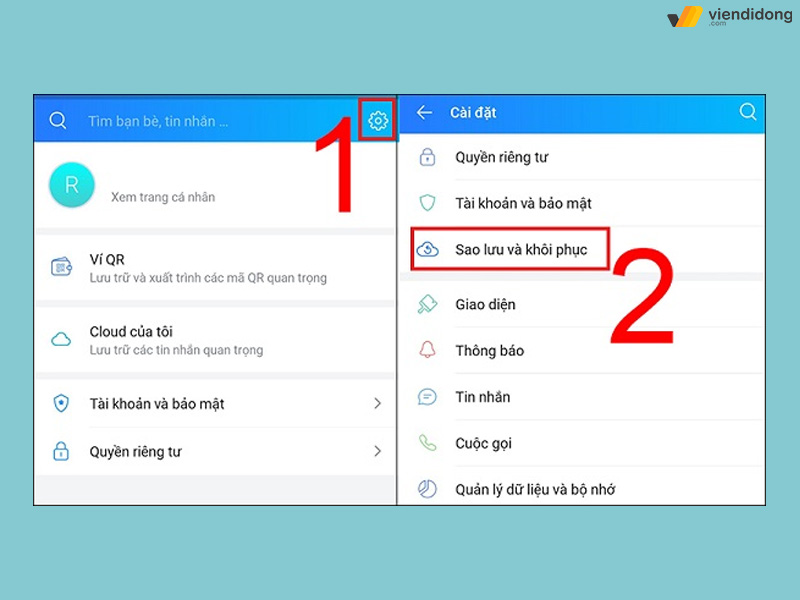
Cách đồng bộ tài khoản Zalo tránh bị mất tin nhắn - 2
Bước 3: Trường hợp của bạn muốn đặt thêm mật khẩu bảo mật cho bản sao lưu, hãy đi vào Mật khẩu của bản sao lưu ⇒ Nhập mật khẩu 2 lần ⇒ Chọn Tiếp tục để đặt mật khẩu bản sao lưu (bạn có thể bỏ qua nếu muốn).
- Ngoài ra, bạn có thể sao lưu hình ảnh tài khoản trên Zalo qua Tài khoản Google Drive để sao lưu ảnh (bỏ qua nếu muốn).
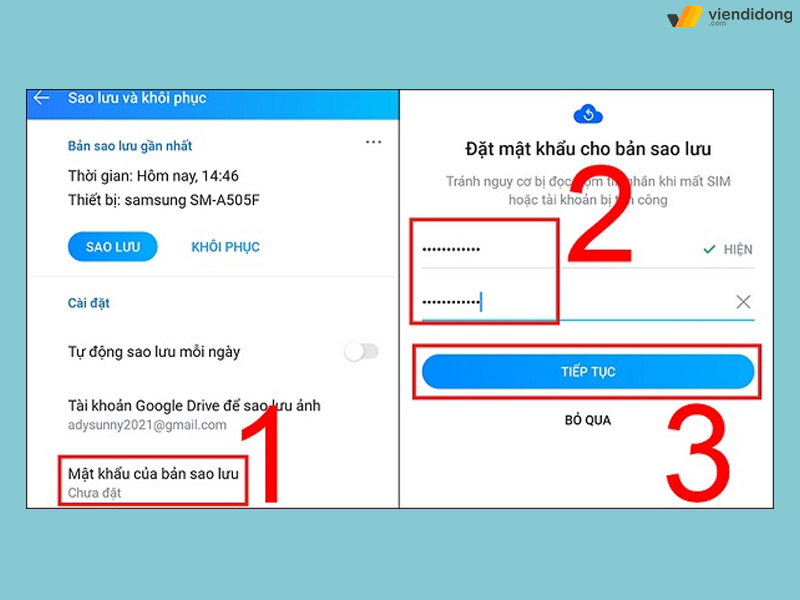
Cách đồng bộ tài khoản Zalo tránh bị mất tin nhắn - 3
Bước 4: Sau khi thực hiện xong các bước sao lưu dữ liệu tài khoản Zalo, khi muốn lấy lại toàn bộ dữ liệu gốc thì hãy chọn nút Khôi phục.
- Chọn mục Tự động sao lưu mỗi ngày nếu bạn muốn đồng bộ tin nhắn liên tục và tự động để không nhất thiết phải sao lưu thủ công.
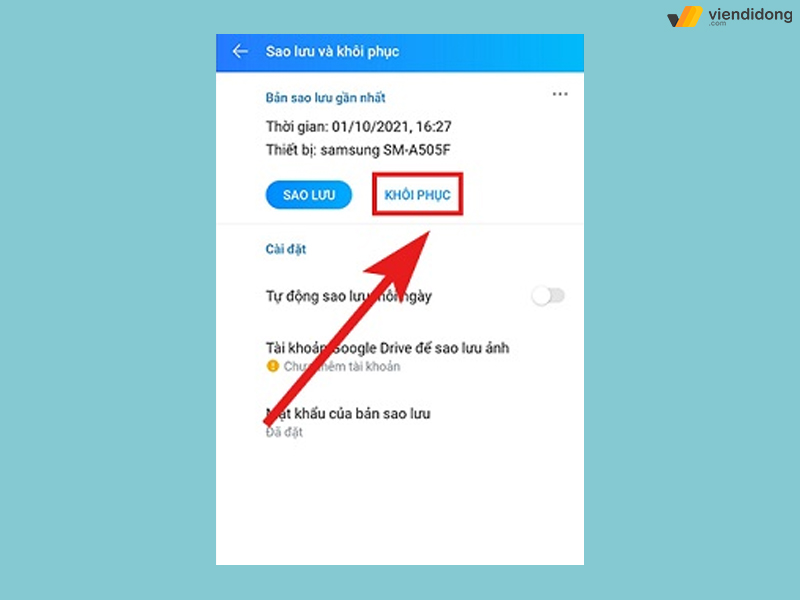
Cách đồng bộ tài khoản Zalo tránh bị mất tin nhắn - 4
7. Một số câu hỏi liên quan đăng nhập Zalo trên 2 điện thoại, máy tính
7.1. Một tài khoản Zalo vừa đăng nhập trên điện thoại và trên máy tính được không?
Câu trả lời là hoàn toàn áp dụng được, nếu bạn biết cách sử dụng lần lượt cả hai nền tảng ứng dụng và trình duyệt web, thì việc đăng nhập vào 4 thiết bị cùng lúc tài khoản Zalo sẽ không còn là vấn đề quá khó khăn nữa.
8. Tổng kết
Trên đây là toàn bộ hướng dẫn cách đăng nhập Zalo trên 2 điện thoại, máy tính đơn giản và hiệu quả. Hy vọng bài viết trên sẽ giúp bạn có thể đăng nhập Zalo trên bất kỳ dòng thiết bị nào mà mình đang sử dụng, giúp đáp ứng các công việc quan trọng và cần thiết hơn nhé!
Viện Di Động - Hệ thống chuyên sửa chữa các dòng điện thoại, laptop chất lượng và nhiều thiết bị công nghệ khác. Hệ thống đang có 2 chi nhánh tại Tp.HCM với những cải tiến nâng cao trong dịch vụ, cụ thể:
- CH - 73 Trần Quang Khải: Chuyên Sửa chữa/Bảo hành Apple thông qua các thiết bị Mac cao cấp: iMac, Mac mini, Mac Pro, Mac Studio, MacBook.
- CH - 73 Đồng Khởi: Chuyên Sửa chữa/Bảo hành Vertu thông qua các dòng đời cũ và mới cao cấp, đắt giá và sang trọng tại Việt Nam.
Mọi thông tin xin liên hệ đến với Viện Di Động:
- Gọi tổng đài 1800.6729 (miễn phí) để được tư vấn thông tin dịch vụ chi tiết.
- Inbox trên fanpage Viện Di Động để hỗ trợ kỹ thuật thông tin, nhanh chóng và hài lòng hơn.
Xem thêm:
- Cách xóa lịch sử tìm kiếm trên Zalo bằng điện thoại và máy tính dễ dàng
- Cách khôi phục ảnh đã xóa trên zalo hoặc ảnh quá hạn đơn giản, nhanh chóng
- Cách chia sẻ vị trí trên Zalo dễ dàng, nhanh chóng trên iPhone, Android và máy tính
- Cách khóa tài khoản Zalo khi bị mất điện thoại để bảo mật thông tin cá nhân
Viện Di Động
Link nội dung: https://phamkha.edu.vn/cach-dang-nhap-zalo-tren-2-may-tinh-a57566.html